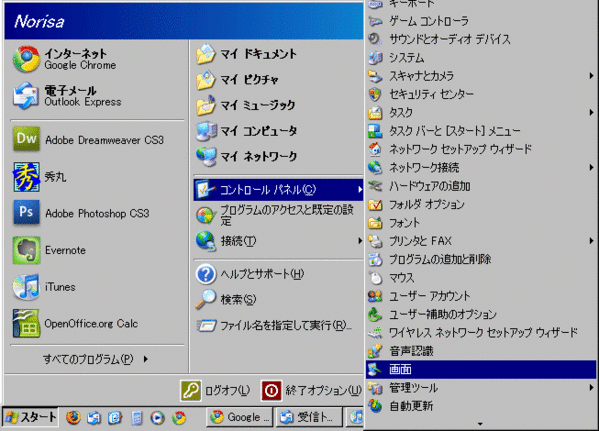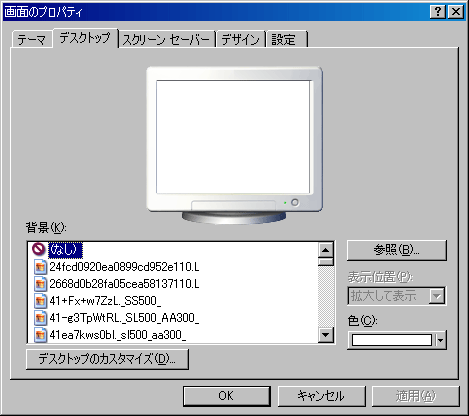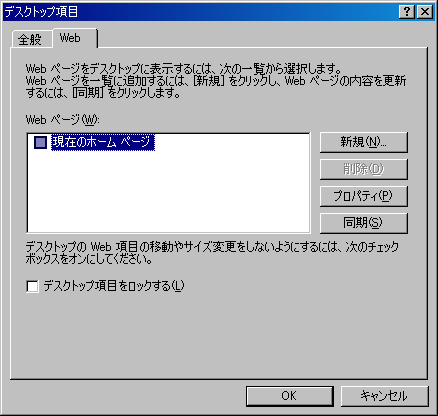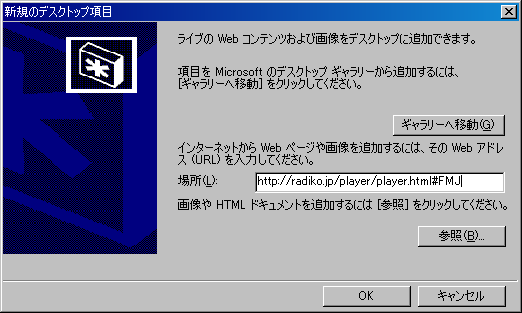パソコン起動と同時にJ-WAVEを流す方法 【radiko(ラジコ)】
1年以上前の記事です。内容が古い可能性があります。
radiko(ラジコ)を使ってパソコン起動と同時にJ-WAVEが流れるようにしてみました。
家に帰って、もしくは職場についてまず最初にすることはパソコンの電源を入れること。
その後、お茶でも入れている間にパソコンからラジオ(J-WAVE)が流れてくるという寸法です。
【PR】
トランジスタラジオが好きな方はこちら
1950年代のトランジスタラジオ復刻版「ブッシュラジオTR82」
考え方としてはWindowsの機能にデスクトップにHTMLがおける機能があって、そのHTMLをradiko(ラジコ)のJ-WAVE再生用URLにしてしまおうという方法です。
以下手順。
- 「スタート」→「コントロールパネル」→「画面」

- 「デスクトップ」タブをクリックして「デスクトップのカスタマイズ」をクリック。

- 「Web」ダブをクリックして「新規」をクリック。

- 場所に「http://radiko.jp/player/player.html#FMJ」と入力して「OK」をクリック。

- 「OK」を何度かクリック。
以上。
なお、実際はデスクトップをウインドウとしてホームページを見ている感じで、そのデスクトップで動くブラウザはOS標準のInternet Explorer(以下IE)になります。
普段IEを使っている人は特に問題ないのですが、僕の場合、IEはまったく使っていなかったので、まず、IEに最新版のFlashプレイヤーをインストールしなければなりませんでした。
上記作業をやってみてラジオが再生されなかったときは、IEにインストールされているFlashプレイヤーのバージョンを疑ってみてください。
実は、こんな面倒なことしなくてもスタートアップにブラウザをぶち込んで起動時に開くURLに上記radiko(ラジコ)のJ-WAVE再生用URL(http://radiko.jp/player/player.html#FMJ)を設定しておけば起動時にJ-WAVEが流れるようにできるんですけどね。
ただ、この方法だとブラウザを閉じるとラジオも止まってしまうという難点があります。
それから、Google Chromeを使っている人はradiko(ラジコ)が聴ける機能拡張があります。
□ radiko player – Google Chrome 拡張機能ギャラリー
J-WAVEだけじゃなくていろいろな局が聴きたいんだよって人はこちらの方がいいでしょうね。
また、Macintoshの方はウィジェット化しちゃうといいみたいですよ。
□ [N] 「radiko」をDashboardウィジェット化すると超便利!
アドセンス広告メイン
関連記事
-

-
デザイン変えてみた
1年以上前の記事です。内容が古い可能性があります。すぐまた変えるかも。 結構色々 …
-

-
パーソナルスペースを意識するとコミュニケーションスキルがアップする
1年以上前の記事です。内容が古い可能性があります。以前、ビジネスマナーの講師の方 …
-

-
最近のイラストレーター(Illustrator)aiデータはAdobe Readerでプレビューできる【DTP】
1年以上前の記事です。内容が古い可能性があります。Illustratorのデータ …
-

-
「ヨメレバ」が便利そうなので色々なアフィリエイトに手を出してみた(e-hon / bk1編)
1年以上前の記事です。内容が古い可能性があります。だいたい有名なアフィリエイトは …
-

-
日本はいつ?Facebook(フェイスブック)のグラフ検索でポスト本文が検索対象に
1年以上前の記事です。内容が古い可能性があります。日本ではなかなか始まるに至って …
-

-
OpenPNE 2.14.0にアップグレード(7/29追記)
1年以上前の記事です。内容が古い可能性があります。OpenPNEの安定版が「2. …
-

-
サーバー契約には「誕生日」、ドメイン取得には「登記情報」を聞くべし
1年以上前の記事です。内容が古い可能性があります。最近、ドメインの取得やサーバー …
-

-
「うちわ祭」の記事にメニューを付けた
1年以上前の記事です。内容が古い可能性があります。こんな感じに→ |& …
-

-
WordPress(ワードプレス)で楽に表組み(テーブル)を書くためのプラグイン「Editor Extender」 #wp
1年以上前の記事です。内容が古い可能性があります。WordPressで記事を書く …
-

-
ツイッター(Twitter)についにツイート編集機能が付く(かも)
1年以上前の記事です。内容が古い可能性があります。ツイッター(Twitter)で …